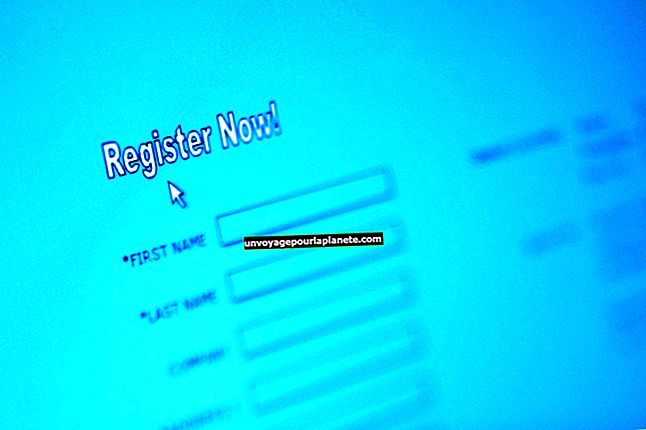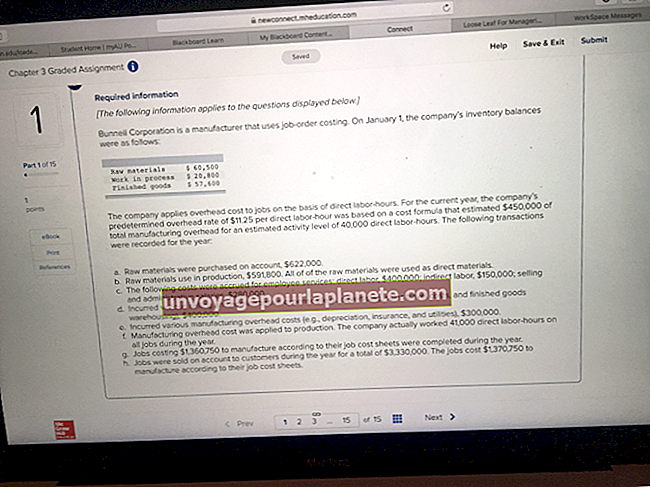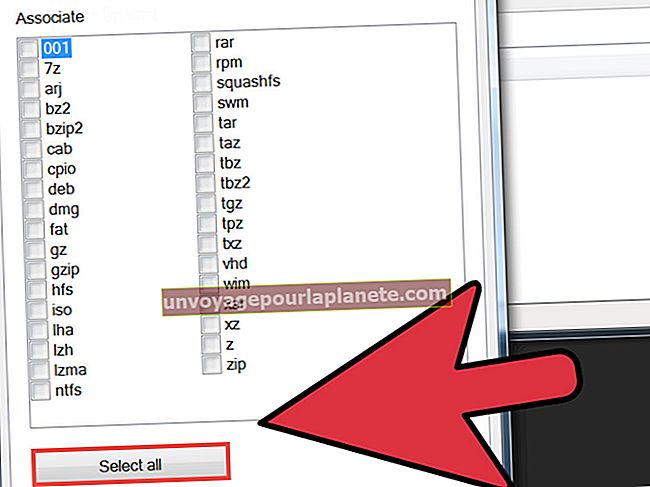Paano Makikita kung May Ina-access ang Aking Outlook Email
Ang iyong Outlook.com account ay may pahina ng Kamakailang Aktibidad na nagpapakita ng iyong aktibidad sa account, kasama ang iyong impormasyon sa pag-sign in. Inililista ng pahina ang petsa, oras at lokasyon ng heyograpiya ng bawat pag-sign in at pag-sign in na pagtatangka. Bilang karagdagan, nagpapakita rin ito ng tukoy na data - tulad ng IP address at operating system ng aparato na ginagamit upang mag-sign in sa iyong account - na makakatulong sa iyo na maunawaan kung may ibang nag-a-access sa iyong mga email sa negosyo nang wala ang iyong pahintulot
Suriin ang Aktibidad ng iyong Account
Maa-access ang pahina ng Kamakailang Aktibidad sa pamamagitan ng menu ng Mga Setting ng Account ng Outlook.com. Pagkatapos mong mag-sign in sa iyong dashboard ng email.com ng Outlook, i-click ang iyong pangalan sa kanang sulok sa itaas ng Web page, at pagkatapos ay piliin ang "Mga Setting ng Account." Ipasok ang password ng iyong account kapag na-prompt, at pagkatapos ay piliin ang "Kamakailang Aktibidad." Mag-scroll pababa sa pahina upang matingnan ang listahan ng mga aktibidad. I-click ang link na teksto na "Tingnan ang Higit Pa Aktibidad ng Account upang matingnan ang higit pang mga entry sa aktibidad. Mag-click sa isang kahina-hinalang pagpasok - tulad ng isang matagumpay na pag-sign in mula sa isang lokasyon na hindi mo pamilyar - upang tingnan ang karagdagang impormasyon tungkol sa entry. Kung ang impormasyon ay hindi tugma sa iyong aktibidad - halimbawa, ang aparato na nag-a-access sa iyong account ay hindi isang aparato na ginagamit mo - maaaring may ibang mag-log in sa iyong account.